戴尔还原出厂系统 dell一键还原出厂设置恢复数据
更新时间:2024-03-18 12:50:43作者:jiang
戴尔一键还原出厂设置是一种方便快捷的恢复数据的方法,可以帮助用户在遇到系统故障或性能下降的情况下快速恢复到出厂状态,通过简单的操作,用户可以轻松地将系统恢复到最初的设置,保证电脑的稳定性和性能。这项功能为用户提供了便利,让他们可以轻松应对各种突发情况,保证工作和娱乐不受影响。
操作方法:
1.关闭戴尔笔记本后,按下电源键,在开启的过程中连续点击f12按键。

2.点击后,页面下方会出现一个进度条。等待加载完成进入Boot menu列表。

3.点击进入后,通过键盘的上下按键选择supportAssist OS Recovery的选项,并按下回车键进入。
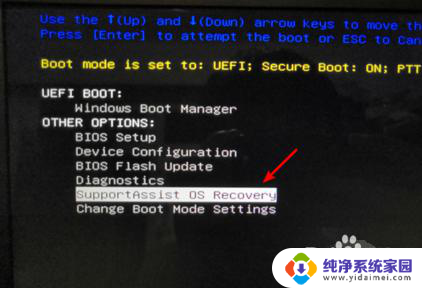
4.
点击进入后页面会加载supportAssist OS Recovery,等待加载完毕。

5.
加载完毕后,在主界面选择还原系统的选项,如下图所示。
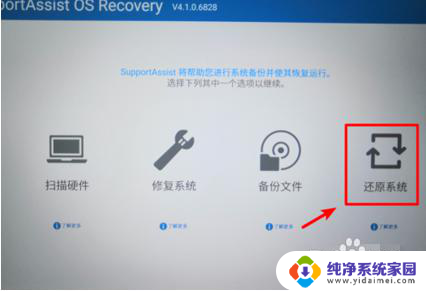
6.
点击进入还原系统界面,选择本地还原的选项进入。点击进入后在还原界面,选择立即还原的选项,即可将系统还原到出厂设置。建议在还原时备份数据后进行还原。
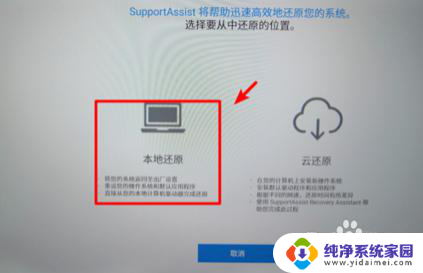
以上是戴尔还原出厂系统的全部内容,如果您遇到这种情况,可以尝试根据我的方法解决,希望对大家有所帮助。
戴尔还原出厂系统 dell一键还原出厂设置恢复数据相关教程
- 戴尔f12恢复出厂设置 dell一键还原到原出厂设置
- dell一键恢复是哪个键 dell一键还原出厂设置后数据恢复
- dell电脑一键还原系统 Dell一键还原出厂设置方法
- 戴尔电脑恢复出厂系统 Dell笔记本如何恢复出厂自带系统
- 笔记本还原到出厂设置 如何设置电脑恢复出厂设置
- 苹果如何还原出厂设置方法 苹果手机恢复出厂设置步骤
- dell笔记本f12还原系统 戴尔按f12一键还原系统的详细指导
- 手机还原出厂设置系统会恢复旧版吗 小米手机如何重置出厂设置
- mac怎么恢复网络出厂设置 Macbook网络设置还原教程
- 戴尔电脑怎么格式化恢复出厂设置 戴尔电脑恢复出厂设置方法
- 笔记本开机按f1才能开机 电脑每次启动都要按F1怎么解决
- 电脑打印机怎么设置默认打印机 怎么在电脑上设置默认打印机
- windows取消pin登录 如何关闭Windows 10开机PIN码
- 刚刚删除的应用怎么恢复 安卓手机卸载应用后怎么恢复
- word用户名怎么改 Word用户名怎么改
- 电脑宽带错误651是怎么回事 宽带连接出现651错误怎么办